個人のメールに関する限り、Google は標準の暗号化ツールを使用してユーザーのセキュリティを保護しています。 ただし、より高いレベルのメッセージが必要な場合は、 プライバシー、保護をさらに保証するツールがあります。 機密で電子メールを送信する方法について説明します。 Gmail 経由で機密メールを送信する方法とツールの仕組みについては、以下の手順に従ってください。
続きを読む: Googleはセキュリティのために2要素認証を強制しています
続きを見る
ゆで卵は昼食と夕食のどちらを食べるのが良いですか? ここで調べてください
誰にもできない私と一緒に:邪悪な目を防ぐことができる植物を紹介します
Gmail で機密メールを送信する
Google の機密モードは 2018 年に実装されましたが、ほとんどのユーザーはそのことを知らないと主張しています。 電子メールが侵入、複製、または攻撃されないように保護することを目的として作成されたツール 漏れた。
このように、このモードがアクティブになると、この期間中に送信されたメッセージは、コンピューターでも携帯電話でもコピー、転送、またはダウンロードできなくなります。 また、メールには有効期限が切れる可能性があります。 つまり、しばらくすると受信トレイから削除されます。
コンピューターで機密モードを有効にするにはどうすればよいですか?

ノートブックまたはデスクトップコンピュータのブラウザを使用している場合、プロセスは非常に簡単です。 手順を参照してください。通常は、送信したい電子メールを作成し、時計の付いた鍵のアイコンをクリックします。 これは、機密性とメッセージの有効期限が切れるまでの推定時間を正確に象徴しています。言い換えれば、メッセージは受信者の電子メール履歴から消えます。 押すと、次のようなポップアップが表示されます。
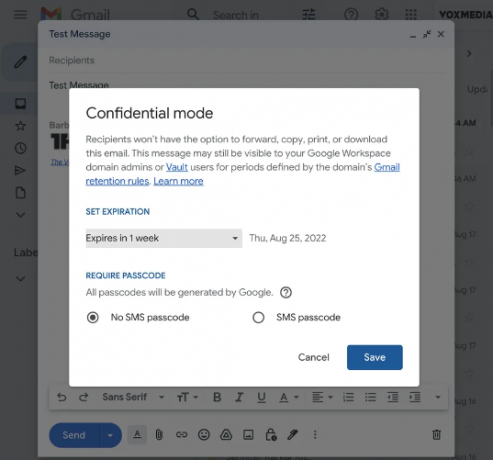
この画面から、いくつかのセキュリティの質問を定義する必要があります。 まず、メッセージを削除する期限を選択します。 それは 1 日から 5 年まで変化する可能性があります。 次に、電子メールを開くためのパスワードを作成するかどうかを選択します。 このパスワードは SMS 経由で受信者の電話番号に送信されるため、受信者はコードを持っている場合にのみメッセージにアクセスできます。 超安全ですよね?
携帯電話で機密モードを有効にするにはどうすればよいですか?

Gmail アプリが必要ですが、iOS と Android の両方で利用できます。 一般に、プロセスは非常に似ています。 したがって、電子メールの本文にコンテンツを追加し、完了したら、通常は画面の右上隅にある 3 つの点を押します。 次に、機密モード オプションを押して、メッセージを削除する期限の定義やテキスト メッセージで送信するためのパスワードの作成など、必要な調整を行います。
これで、実用的かつ迅速な方法で安全なメッセージを送信する方法がわかりました。
